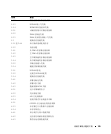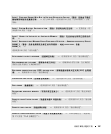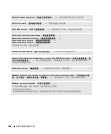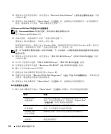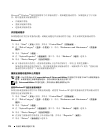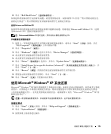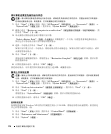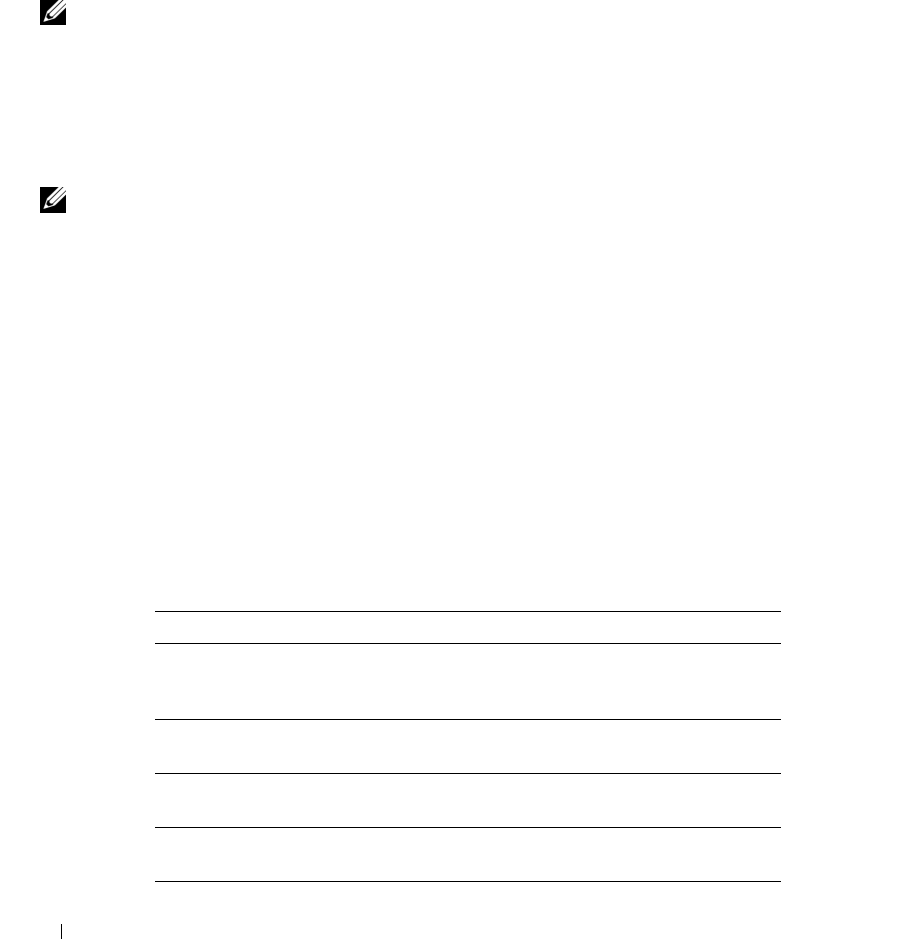
172 有助于解决问题的工具
3
系统显示引导设备列表时,高亮度显示 “
Boot to Utility Partition
”(引导至公用程序分区)并按
<Enter>
键。
4
系统显示
Dell
诊断程序 “
Main Menu
”(主菜单)时,选择要运行的检测程序 (有关检测程序
列表,请参阅第
172
页的 “
Dell
诊断程序主菜单”)。
从 Drivers and Utilities CD 启动 Dell 诊断程序
注: Drivers and Utilities CD 是可选的,并非所有计算机都附带此 CD。
1
放入
Drivers and Utilities
CD
。
2
关闭计算机 (请参阅第
67
页的 “关闭计算机电源”)。
系统显示
DELL
徽标时,立即按
<F12>
键。
如果等待时间过长,系统已显示
Windows
徽标,则请继续等待直至看到
Windows
桌面。
然后关
闭计算机 (请参阅第
67
页的 “关闭计算机电源”),并再试一次。
注: 以下步骤用于更改仅使用一次的引导顺序。 下一次启动时,计算机将按照系统设置程序中指定的设
备进行引导。
3
系统显示引导设备列表时,高亮度显示 “
IDE CD-ROM Device
”(
IDE CD-ROM
设备)并按
<Enter>
键。
4
从
CD
引导菜单中选择 “
IDE CD-ROM Device
”(
IDE CD-ROM
设备)选项。
5
从系统显示的菜单中选择 “
Boot from CD-ROM
”(从
CD-ROM
引导)选项。
6
键入
1
以启动
ResourceCD
菜单。
7
选择启动
Dell
诊断程序的选项并按
<Enter>
键。
8
从编号列表中选择 “
Run the 32 Bit Dell Diagnostics
”(运行
32
位
Dell
诊断程序)。
如果列出多
个版本,请选择适合您的计算机的版本。
9
系统显示
Dell
诊断程序 “
Main Menu
”(主菜单)时,选择要运行的检测程序。
Dell 诊断程序主菜单
1
载入
Dell
诊断程序并显示 “
Main
Menu
”(主菜单)屏幕后,单击所需选项的按钮。
选项 功能
“Express Test”
(快速检测)
对设备执行快速检测。 此检测过程通常需要 10 到 20
分钟,并且无需您的参与。 首先运行 “Express Test”
(快速检测)可以尽快找到问题根源。
“Extended Test”
(扩展检测)
对设备执行彻底检查。 此检测通常需要 1 小时或更长
时间,并且需要您不时地回答问题。
“Custom Test”
(自定义检测)
检测特定设备。 您可以自定义要运行的检测程序。
“Symptom Tree”
(症状树)
列出了最常见的症状,并使您可以根据所遇问题的症
状选择检测程序。